Vous rencontrez des problèmes avec vos fichiers vidéo Hubsan ? Peut-être rencontrez-vous des erreurs inattendues ou des difficultés à accéder à vos images ou à les lire. Les problèmes liés aux fichiers vidéo Hubsan peuvent être frustrants, mais restez calme ! Quelques mesures de dépannage efficaces peuvent aider à résoudre ces problèmes.
Alors, si vous rencontrez des difficultés avec vos fichiers vidéo Hubsan, restez dans les parages ! Ensemble, nous résoudrons ces problèmes et ferons en sorte que vos vidéos fonctionnent à nouveau sans problème.
Dans cet article
Qu'est-ce que Hubsan ?
Les drones sont très populaires pour prendre des vidéos sympas depuis le ciel. Il s'agit de caméras volantes télécommandées qui peuvent prendre de bonnes vidéos dans toutes les directions. Il vous donne une vue d'ensemble. En raison de leur flexibilité et de leurs excellentes caractéristiques, ils sont très utilisés dans différents domaines. Il s'agit notamment de la science, de l'exploration de nouveaux lieux, des affaires militaires, des affaires juridiques et de la réalisation de cartes du monde entier. Les gens les utilisent également pour filmer des événements spéciaux tels que des mariages, des fêtes et des voyages. Ils sont importants dans les administrations et les entreprises car ils sont utiles dans de nombreux emplois.
Les drones Hubsan sont réputés pour leurs superbes vues en hauteur, avec 860 860 drones enregistrés aux États-Unis. Mais il arrive parfois que les utilisateurs rencontrent quelques problèmes avec les fichiers vidéo, ce qui peut avoir une incidence sur la qualité ou la facilité d'utilisation des vidéos.
Raisons courantes des problèmes liés aux fichiers vidéo Hubsan
Les différents types de fichiers vidéo Hubsan peuvent parfois présenter des problèmes. En effet, il se peut qu'ils ne s'accordent pas bien avec certains objets ou qu'ils n'aient pas la bonne forme. Voici quelques problèmes courants et leurs causes :
- Format non pris en charge : Certains logiciels ou lecteurs vidéo peuvent être incapables de gérer certains types de fichiers vidéo Hubsan (comme MP4, MOV ou AVI et utiliser des codecs comme H.264 ou H.265 pour la compression). En effet, tous les programmes ne peuvent pas fonctionner avec toutes les façons dont les caméras Hubsan enregistrent les vidéos.
- Fichiers endommagés : Il arrive que les vidéos soient endommagées en raison de la manière dont elles ont été enregistrées, déplacées d'un appareil à l'autre ou de problèmes liés à l'endroit où elles sont sauvegardées. Dans ce cas, les vidéos risquent de ne pas être lues correctement ou même de ne pas s'ouvrir.
- Problème de synchronisation du son et de la vidéo : De temps en temps, le son et la vidéo des vidéos Hubsan peuvent ne pas correspondre correctement. Cela peut rendre la vidéo difficile à regarder ou à utiliser.
- Problèmes de qualité et de taille : Les caméras Hubsan produisent des vidéos de différentes tailles et de différents niveaux de qualité. Parfois, le logiciel ou l'appareil que vous utilisez n'est pas en mesure de gérer ces méthodes spéciales de création de vidéos, ce qui entraîne des problèmes.
5 façons de résoudre le problème des fichiers vidéo Hubsan
Il n'est pas trop tard pour votre vidéo Hubsan. Il existe encore des moyens d'y remédier. Voici quelques moyens de remédier à ce problème. Jetez un coup d'œil.
Voie 1. Utilisation d'un outil de réparation vidéo professionnel
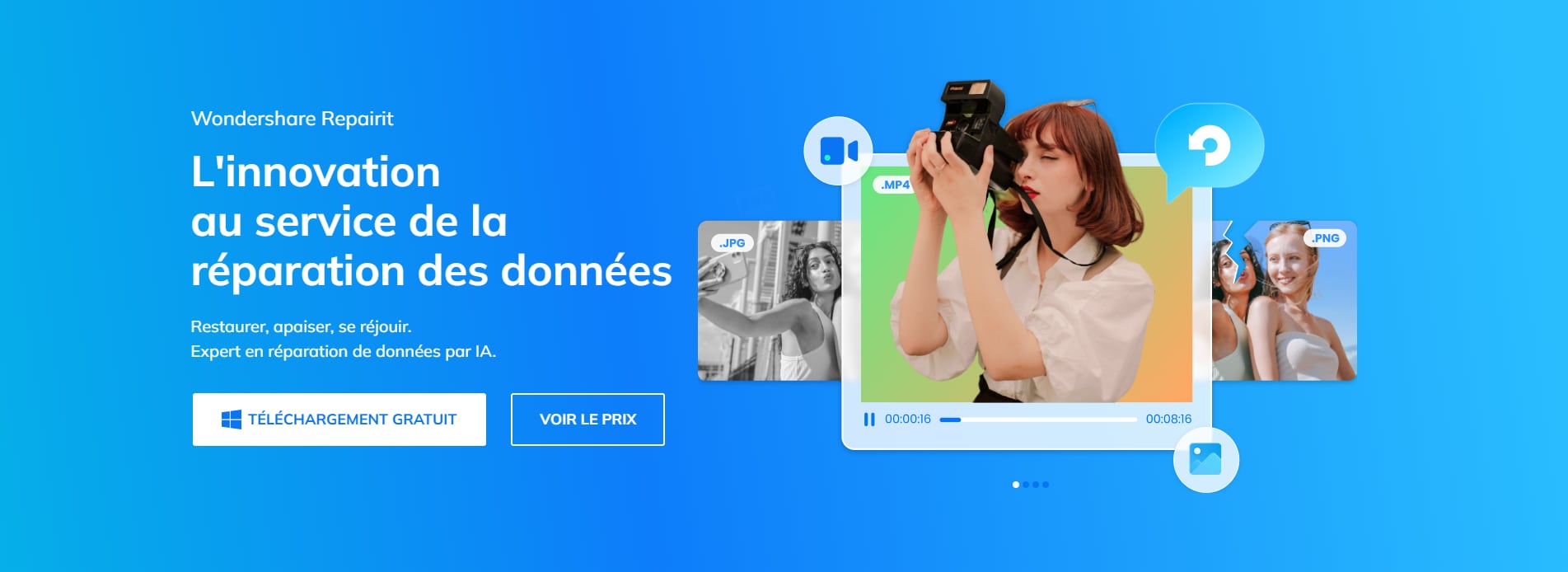
Wondershare Repairit-Video Repair est la solution pour résoudre le problème de votre fichier vidéo Hubsan. Ce logiciel, qui s'installe gratuitement, est conçu pour réparer les vidéos endommagées, quelle que soit l'ampleur des dégâts. La vidéo est même plus belle ! Vous pouvez l'utiliser sur des ordinateurs Windows et Mac, c'est donc un outil flexible pour sauver et améliorer vos vidéos Hubsan.
Caractéristiques principales
- Peut résoudre vos problèmes vidéo Hubsan comme l'absence de son, l'écran noir vidéo, la vidéo floue, etc.
- Réparation des vidéos Hubsan de plus de 15 formats vidéo différents, tels que MP4, MOV, MKV, etc.
- Mode de réparation avancé pour les vidéos Hubsan gravement endommagées.
- Repairit dispose d'un mode d'analyse rapide et avancé. Vous pouvez utiliser l'un ou l'autre en fonction du niveau de corruption de votre fichier vidéo Hubsan.
Comment réparer le fichier vidéo Hubsan corrompu ?
Étape 1Télécharger Wondershare Repairit
Téléchargez et installez Wondershare Repairit sur votre Windows ou votre Mac.
Étape 2Ajouter votre fichier vidéo Hubsan endommagé
Cliquez sur le bouton +Ajouter dans la section Réparation vidéo pour inclure vos fichiers vidéo Hubsan endommagés dans la liste de réparation.

Étape 3Commencer à réparer vos fichiers vidéo Hubsan
Une fois que vous avez téléchargé les fichiers vidéo Hubsan endommagés, sélectionnez le bouton Réparer pour lancer la procédure de réparation vidéo.

Une fenêtre s'affiche une fois la réparation terminée, vous invitant à enregistrer et à prévisualiser les vidéos réparées. Il suffit de cliquer sur OK pour les enregistrer.

Étape 4Examen du fichier vidéo Hubsan fixe
Cliquez sur le bouton Aperçu pour visualiser les vidéos réparées. Cela vous permettra de confirmer qu'ils sont entièrement réparés avant de les sauvegarder.

Si les vidéos réparées vous semblent satisfaisantes, sélectionnez Enregistrer et choisissez un emplacement pour les stocker. Toutefois, évitez de les conserver à l'endroit même où ils ont été endommagés.

L'enregistrement des vidéos réparées prendra quelques instants, soyez patient.

Voie 2. Vérifier correctement le matériel
Supposons que vous ayez des problèmes avec la qualité vidéo de vos enregistrements avec votre drone Hubsan. Si elles sont floues ou inégales, il est essentiel de vérifier votre matériel. Suivez les étapes suivantes pour vous assurer que tout est bien configuré pour des enregistrements vidéo de qualité :
- Modèle de drone : Assurez-vous d'utiliser le bon drone pour enregistrer des vidéos. Vérifiez les directives du fabricant pour vous assurer qu'il est compatible et en bon état.
- Carte SD : Vérifiez la carte SD que vous utilisez pour stocker les vidéos. Il doit répondre aux exigences recommandées par Hubsan. Assurez-vous qu'il n'est pas endommagé, corrompu ou presque plein. Si nécessaire, formatez la carte SD ou achetez-en une nouvelle qui fonctionne bien avec votre drone.
- Chargement : Avant d'enregistrer, assurez-vous que la batterie du drone est complètement chargée. Utilisez le dispositif de chargement recommandé par Hubsan et suivez les instructions pour le chargement. Si la batterie n'est pas chargée correctement, cela peut affecter la qualité de vos vidéos et le fonctionnement du drone.
Voie 3. Formater la carte SD
Si vous rencontrez des problèmes avec vos fichiers vidéo Hubsan, comme des problèmes lors de l'enregistrement ou de la sauvegarde, la première chose à vérifier est votre carte SD. N'oubliez pas que les modèles et les exigences en matière de carte SD varient d'un Hubsan à l'autre. Assurez-vous que la carte SD correspond aux exigences de votre modèle de drone :
- Pour Hubsan H501S : La carte SD recommandée doit avoir une taille comprise entre 16 et 64 Go, être de classe 4 ou supérieure et utiliser le système de fichiers exFAT.
- Pour Hubsan H501SS/H501A : La carte SD suggérée doit également être comprise entre 16 et 64 Go, au moins de classe 10 ou supérieure, et utiliser le système de fichiers FAT32.
Si votre carte SD ne répond pas à ces exigences, il est conseillé de la remplacer par une carte compatible. Si les problèmes persistent, vous pouvez essayer de formater la carte SD avant d'essayer à nouveau d'enregistrer des vidéos. Procédez comme suit pour formater la carte SD :
Étape 1. Connectez la carte SD à votre ordinateur et recherchez son lecteur.
Étape 2. Cliquez avec le bouton droit de la souris sur le lecteur de carte SD et choisissez l'option « Format » dans le menu.
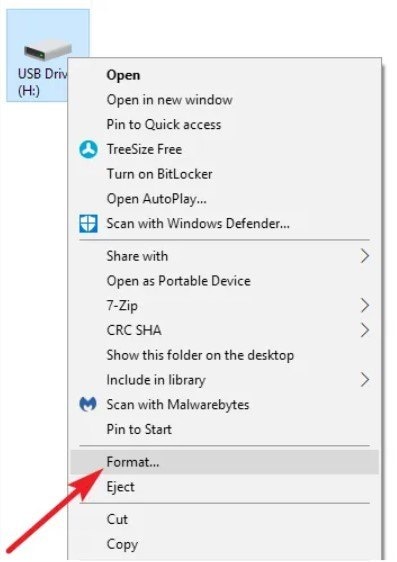
Étape 3. Ensuite, dans la fenêtre Format, choisissez la taille d'allocation du système de fichiers (la taille suggérée est de 32 KB). Ne remplissez rien pour la section Volume Label.
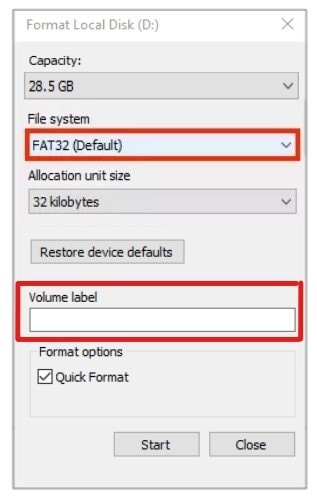
Étape 4. Ensuite, cliquez sur le bouton « Démarrer » pour lancer le processus de formatage.
Étape 5. Confirmez le processus et attendez la fin du formatage.
Étape 6. Une fois que c'est fait, vérifiez si cette méthode a résolu le problème que vous aviez avec votre carte SD.
Voie 4. Utiliser la réparation de vidéo numérique
Pour réparer vos fichiers vidéo Hubsan corrompus, vous pouvez utiliser Digital Video Repair. Voici comment :
Étape 1. Obtenez Digital Video Repair en le téléchargeant et en l'installant sur votre PC à l'aide du fichier .exe fourni.
Étape 2. Créez un dossier temporaire sur votre ordinateur. Placez les fichiers vidéo corrompus et fonctionnels dans ce dossier. Le fichier de travail sera utilisé comme référence pendant la réparation.
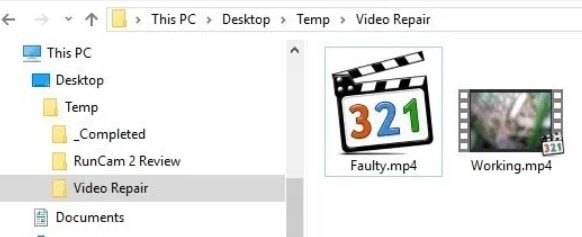
Étape 3. Ouvrez Digital Video Repair à partir du menu Démarrer. Choisissez « Fichier d'entrée » et sélectionnez la vidéo corrompue dans le dossier temporaire. Cliquez ensuite sur « Ouvrir ».
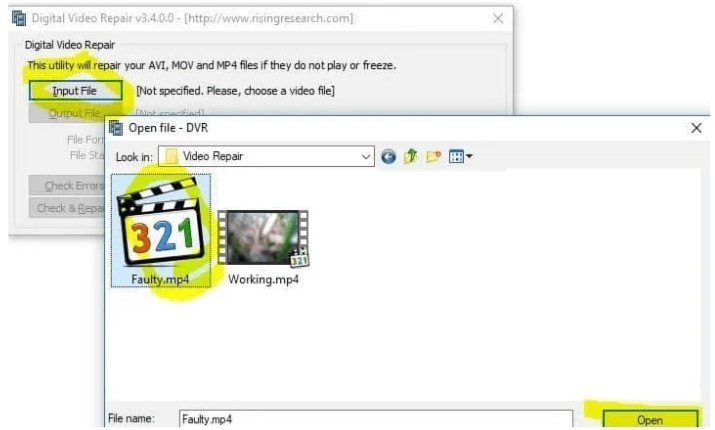
Étape 4. Conservez le paramètre « Fichier de sortie » tel qu'il est. Ainsi, le fichier original reste en sécurité pendant que la réparation crée une copie.
Étape 5. L'application peut détecter que le fichier est endommagé et proposer de le «réparer.» Si ce n'est pas le cas, cliquez sur « Vérifier les erreurs ».

Étape 6. Cliquez sur « Réparer » pour lancer l'analyse. Il vous demandera de sélectionner un fichier de travail à utiliser comme référence pour corriger les en-têtes de la vidéo défectueuse. Cliquez sur « Oui » et recherchez le fichier .MP4 ou . MOV (il ne sera pas modifié).
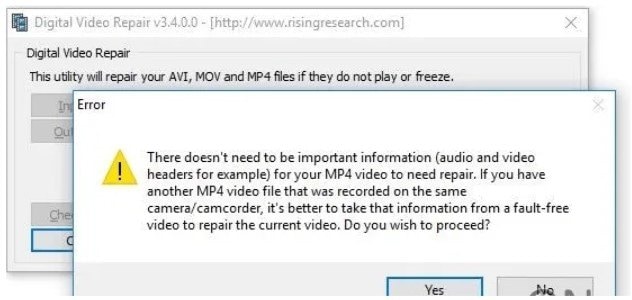
Étape 7. La réparation se terminera au bout d'un moment (en fonction de la taille du fichier).
Étape 8. Allez dans le dossier temporaire et double-cliquez sur le fichier avec « (copie) » à la fin. Il s'agit de la version corrigée. Espérons qu'il fonctionnera maintenant sans problème.
Voie 5. Utiliser le lecteur multimédia VLC
Si vous rencontrez des problèmes mineurs avec vos fichiers vidéo Hubsan, vous pouvez utiliser le lecteur gratuit VLC Media Player pour les résoudre. Suivez les étapes suivantes pour réparer les vidéos corrompues à l'aide de VLC Media Player.
Étape 1. Si votre vidéo Hubsan est un fichier MP4 ou MOV, renommez-le en AVI. Cela permet de le préparer pour le processus de réparation.
Étape 2. Ouvrez le lecteur multimédia VLC. Cliquez sur « Média » et choisissez « Ouvrir le fichier ». Recherchez le fichier AVI renommé et ouvrez-le.
Étape 3. Pendant la lecture de la vidéo, allez dans le menu supérieur et sélectionnez « Outils .»
Étape 4. Dans le menu « Outils », choisissez « Préférences ». Ensuite, choisissez " Entrée et codecs."
Étape 5. Recherchez l'option « Réparer les fichiers AVI » dans les paramètres. Cliquez sur le menu déroulant situé à côté et choisissez « Toujours réparer. »
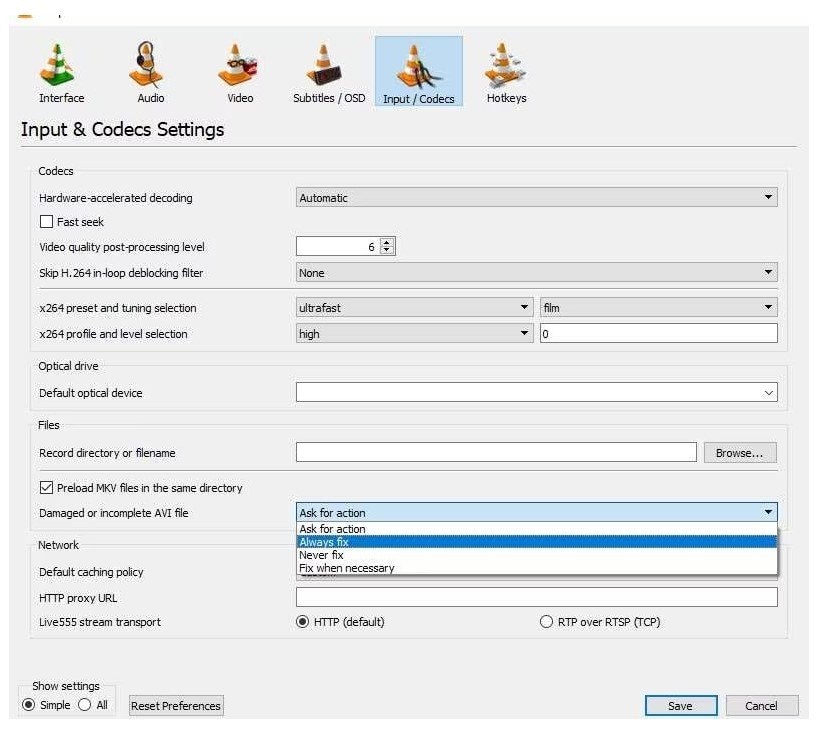
Étape 6. Une fois que vous avez sélectionné « Toujours réparer », cliquez sur « Enregistrer » pour appliquer ces modifications.
Cette méthode peut aider à résoudre des problèmes mineurs ou des pépins dans vos fichiers vidéo Hubsan à l'aide de VLC Media Player.
Grâce à ces multiples moyens, vous pouvez vous assurer que votre problème de vidéo Hubsan sera résolu. Même s'il existe des solutions pour résoudre ce genre de problème, il faut toujours être très prudent et savoir comment éviter de répéter la même histoire. Mais comment ?
Conseils bonus : Comment éviter que les fichiers vidéo Hubsan ne soient corrompus ?
Il est essentiel de conserver vos fichiers vidéo Hubsan sains et non corrompus pour préserver vos précieux souvenirs. Voici quelques conseils précieux pour vous aider à éviter que les fichiers vidéo Hubsan ne soient corrompus :
Conseil 1. Choisir des cartes SD de qualité
Procurez-vous des cartes SD de bonne qualité que Hubsan recommande pour votre drone. Ils doivent disposer de suffisamment d'espace et répondre aux exigences de Hubsan. Les cartes bon marché ou peu fiables peuvent facilement être endommagées.
Conseil 2. Formater les cartes SD dans le drone
Avant d'utiliser une nouvelle carte ou une carte déjà utilisée, formatez-la en utilisant les paramètres du drone. Cela permet d'éviter les problèmes liés au système de fichiers qui pourraient perturber vos vidéos.
Conseil 3. Éviter les coupures de courant soudaines
Assurez-vous que la batterie de votre drone est suffisamment chargée avant de commencer l'enregistrement. Si la batterie est trop faible pendant l'enregistrement, les fichiers vidéo risquent d'être endommagés. Surveillez le niveau de la batterie et ramenez le drone en cas d'épuisement.
Conseil 4. Maintenir la stabilité des connexions
Maintenez la connexion stable lorsque vous transférez des vidéos de votre drone vers un ordinateur ou d'autres appareils. Si vous vous déconnectez soudainement, les fichiers risquent d'être endommagés. Suivez toujours les bonnes étapes pour déconnecter les appareils en toute sécurité.
Conclusion
La résolution des problèmes liés aux fichiers vidéo Hubsan garantit une lecture fluide des souvenirs aériens. Les problèmes de dépannage tels que les formats non pris en charge ou les problèmes de synchronisation peuvent être résolus. Vous pouvez utiliser des outils de réparation ou vérifier la compatibilité du matériel. Essayez des outils de réparation professionnels tels que Wondershare Repairit-Video Repair ou Digital Video Repair pour résoudre les problèmes de fichiers. Lecteur multimédia VLC permet de résoudre les problèmes mineurs. Il est essentiel de vérifier et de formater la carte SD et de s'assurer que les connexions sont stables. Les conseils de prévention tels que l'utilisation de cartes SD de qualité, le formatage des cartes dans le drone, la prévention des coupures de courant et le maintien de connexions stables permettent de résoudre les problèmes actuels et de sauvegarder les séquences futures. En suivant ces conseils et ces mesures préventives, vous pourrez résoudre les problèmes vidéo de Hubsan et préserver les moments capturés par votre drone.
FAQ
-
Pourquoi mes fichiers vidéo Hubsan ne sont-ils pas lus sur certains appareils ou logiciels ?
Les drones Hubsan peuvent utiliser des formats de fichiers vidéo spécifiques que tous les appareils ou logiciels ne prennent pas forcément en charge. Essayez d'utiliser des lecteurs multimédias compatibles ou envisagez de convertir le format du fichier vidéo en un format plus universellement accepté. -
Que dois-je faire si mes fichiers vidéo Hubsan présentent un problème de synchronisation entre l'audio et la vidéo ?
Un problème de synchronisation entre les pistes audio et vidéo peut survenir pour diverses raisons. Essayez d'utiliser un logiciel d'édition vidéo pour ajuster manuellement la synchronisation. Vous pouvez également envisager d'utiliser des outils de réparation spécialement conçus pour résoudre ce problème. -
Comment puis-je éviter que les fichiers vidéo Hubsan ne soient corrompus à l'avenir ?
Pour éviter la corruption des fichiers vidéo Hubsan, utilisez des cartes SD de haute qualité recommandées pour votre modèle de drone. Formatez toujours la carte SD avant de l'utiliser et veillez à ce que le niveau des piles soit correct pendant l'enregistrement. Vous éviterez ainsi les arrêts brusques qui pourraient endommager les fichiers vidéo.



